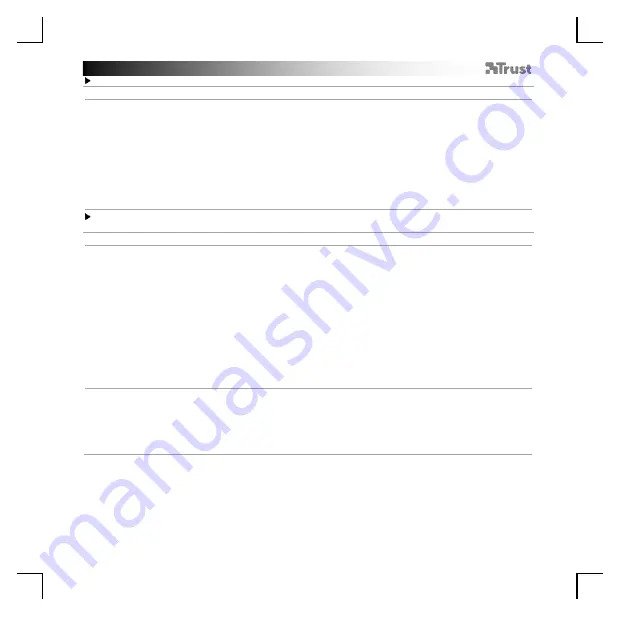
TRUST GXT 940 Gaming Mouse
-
USER’S
MANUAL
7
Makro-Einstellungen
8.
a
b
c
d
e
f
Erstellen eines Makros
(Speichern einer Tastenfolge in der Software)
- Klicken Sie auf die Schalt
fläche „M
acro Editor
“.
-
Klicken Sie auf „N
ew marco
“, um ein neues Makro zu erstel
len.
- Stellen Sie die Verzögerungszeit zwischen den einzelnen Aktionen und/oder die Anzahl der
gewünschten Wiederholungen ein.
- Klicken Sie auf
‘
Start record
’
, um mit der Aufzeichnung des Makros zu beginnen.
Führen Sie nun die
gewünschte Makrosequenz aus.
- Klicken Sie auf
‘
Stop record
’
, um die Aufzeichnung des Makros zu beenden.
(max. 168 Aktionen)
- Klicke
n Sie auf „Save“.
- Das erstellte Makro ist jetzt unter der Funktion
„M
acro
“ verfügbar.
Um ein Makro zuzuweisen, befolgen Sie Schritt 3 im vorliegenden Handbuch.
Profil-Einstellungen
9.
a
b
c
d
e
f
Profile auswählen, speichern und laden
- Wählen Sie eines der 3 Profile aus, indem Sie auf das gewünschte Profil klicken.
- Klicken Sie auf das Plussymbol, um ein neues Profil zu erstellen
- Klicken Sie auf
„
C
“, um ein
Profil zu löschen.
-
Klicken Sie auf „
Export profile
“, um eine Konfiguration zu speichern, oder klicken Sie auf „
Import
profile
“, um eine Konfiguration
zu laden.
- Geben Sie einen Namen für die zu speichernde Mauskonfiguration ein bzw. wählen Sie das zu ladende
Profil aus.
-
Klicken Sie auf „Save“, um die Konfiguration zu speichern oder klicken Sie auf „Open“, um die
Konfiguration zu laden.
- Klicken Sie
auf „Apply“.
→
Ihre Mauskonfiguration wird nun gespeichert oder auf Ihrer Maus
aktualisiert.
10.
a
b
Wiederherstellen der Standardeinstellungen
- Klicken Sie a
uf „RESTORE“, um das aktuelle Profil auf seine werkseitigen Grundeinstellungen
zurückzusetzen.
-
Klicken Sie auf „
OK
“, um das aktuelle Profil auf seine werkseitigen Grundeins
tellungen zurückzusetzen.













































